Fotoshopdagi vositalar o'zlarining maqsadlari bo'yicha to'rt toifaga bo'linadi: tanlash, harakatlanish va kesish; o'lchov; rötuş va bo'yash; qoralama va matn. Ularning barchasi ekranning chap tomonida joylashgan maxsus panelda joylashgan. Shu bilan birga, funktsional jihatdan o'xshash vositalar to'plamlarga birlashtirilgan. Tugmaning pastki o'ng burchagida joylashgan kichik qora uchburchak uning ostida bir nechta asboblar borligini bildiradi.
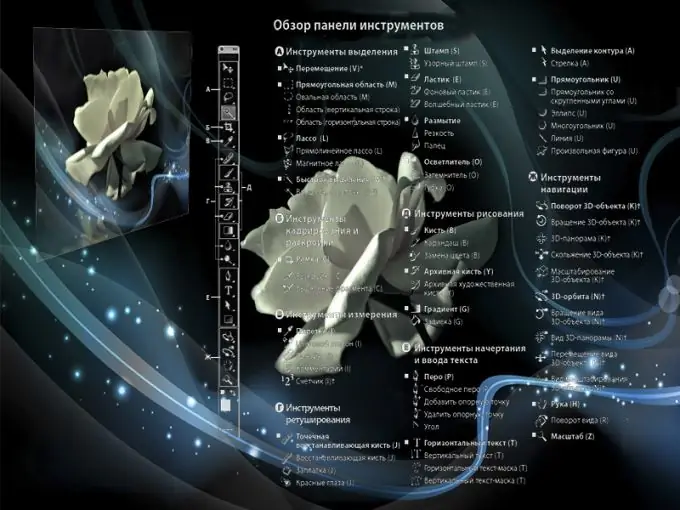
Ko'rsatmalar
1-qadam
Fotoshopda rasm bilan ishlashning asosini tanlov tashkil etadi. Aynan uning yordami bilan siz tasvirning qaysi qismi bilan ishlashni xohlayotgan dasturni namoyish etasiz. Uning shakli yoki rangiga qarab tanlov yaratishingiz mumkin.
2-qadam
Geometrik jihatdan to'g'ri maydonni tanlash uchun Marquee to'plamidan to'rtta vosita - "Maydon" ishlatiladi. Ularning barchasi bitta tugma ostida joylashgan va M tugmachasini bosish orqali chaqiriladi. Shift + M klaviatura yorlig'i yordamida ularning orasini almashtirish mumkin.
3-qadam
Erkin shakldagi tanlovni yaratish uchun L tezkor tugmasi chaqiradigan uchta Lasso Lasso asboblaridan birini qo'llang. Magnetik Lasso tanlangan ob'ekt va uning atrofidagi hudud o'rtasida keskin farq bo'lsa ishlatilishini unutmang.
4-qadam
Ranglar bo'yicha tanlash uchun tezkor tanlov vositalari - "Tezkor tanlov" mavjud bo'lib, ular qarama-qarshi tasvirlarda yaxshi ishlaydi, berilgan rangning piksellarini ajratib turadi va Magic Wand - "Sehrli tayoq", katta bir hil maydonlarni tanlash uchun qulay (W tugmachasi).
5-qadam
Tanlovlarni yaratish uchun "Tez maskalash" rejimi ham qo'llaniladi. Unga o'tish uchun Q tugmachasini bosish kerak. Bundan tashqari, konturni aniq tanlash uchun Qalam vositasi - "Qalam" (P tugmachasi) dan foydalaning.
6-qadam
Maxsus Move vositasi yordamida qatlamni yoki tanlovni ko'chirishingiz mumkin. Vertikal yoki gorizontal ravishda harakatlanish uchun Shift tugmachasini ushlab turing. Agar harakatlanayotganda Alt tugmachasini ushlab tursangiz, fotoshop ob'ekt nusxasini yaratadi (V tugmachasi).
7-qadam
Rasmni qirqish yoki uning nuqtai nazarini to'g'rilash uchun Kəsish - "Frame" asboblar guruhidan foydalaning. Xuddi shu to'plamda veb-dizayn uchun yana ikkita vosita mavjud: Dilim - "Kesish", tasvirni bo'laklarga bo'lish va Slice Select - "Dilimlarni tanlash" (C tugmachasi).
8-qadam
Rasmda mavjud bo'lgan rangning namunasini olish uchun Eadropper vositasidan foydalaning - "Eyedropper". Colour Sampler - "Color sampler" tanlangan ranglarni belgilashga imkon beradi. 3D Material Eyedropper vositasi - "3D-material tomchi" 3D ob'ekt rangini aniqlash uchun ishlatiladi (E tugmasi).
9-qadam
Xuddi shu tugma ostida yana bir nechta asboblar mavjud: Hukmdor - "Hukmdor" hujjatda o'lchov o'lchovini o'rnatadi; Eslatmalar - "Izoh", matnli eslatma qo'shishga imkon beradi; Count - "Hisoblagich" raqamli hisoblagichni rasmga kiritish uchun ishlatiladi (I tugmachasi).
10-qadam
Photoshop-da beshta rötuş vositasi mavjud. Mol yoki sivilce kabi terining mayda nuqsonlari Spot Healing Brush va Healing Brush yordamida olib tashlanadi. Kattaroq bo'laklar bilan ishlash uchun Patch vositasi mos keladi.
11-qadam
Ushbu to'plam shuningdek, qizil ko'zni va tanlangan moslamalarni siljitadigan yoki tarozida ko'rsatadigan tarkibni xabardor qilish uchun kontent-xabardor ko'chirish / tarkibni xabardor qilish o'lchovini olib tashlash uchun Red Eye vositasini o'z ichiga oladi. (J tugmasi).
12-qadam
Endi Photoshop rasm chizish vositalarining eng katta guruhini tekshiring. Asosiysi - bu Brush vositasi - "Brush", bu juda ko'p sonli navlar va sozlamalarga ega.
13-qadam
Qalam - "Qalam" cho'tkadan qattiqroq belgi bilan farq qiladi va ingichka chiziqlar yaratish uchun ishlatiladi. Rangni almashtirish - "Rangni almashtirish" tasvirning ayrim qismlarini rangini o'zgartirish uchun ishlatiladi. Mixer Brush - "Mix cho'tkasi" rasmga taqlid hosil qiladi (B kaliti).
14-qadam
Clone Stamp Tool - Stamp rasmning bir qismini boshqasiga o'zgartiradi. Klonlash maydoni qo'lda tanlanadi. Pattern Stamp - "Pattern shtamp" ning o'zgarishi sizga tanlangan naqshni rasmga qo'shishga imkon beradi (S tugmasi).
15-qadam
Tarix cho'tkasi va San'at tarixi cho'tkasi asboblari Tarix palitrasi bilan birgalikda turli holatlar va oniy tasvirlardan ma'lumotlarni uzatish uchun ishlatiladi. Turli xil badiiy uslublarni taqlid qiling (Y tugmasi).
16-qadam
Silgi asboblar qutisi - "Silgi" qatlam piksellarini o'chirish uchun mo'ljallangan. Fonni o'chiruvchi - "Fonni o'chiruvchi" va Magic Eraser - "Sehrli o'chirgich" faqat qarama-qarshi sohalarda ishlaydi (E tugmasi).
17-qadam
Agar siz rasmning maydonini bitta rang bilan to'ldirishingiz kerak bo'lsa, Paint Bucket vositasidan foydalaning. Yumshoq o'tishlarni yaratish uchun Gradient - "Gradient" dan foydalaning. Uch o'lchovli narsalar bilan ishlashda sizga 3d Select Material vositasi kerak bo'ladi - bu moddiy namunani aniqlash va uni 3d modelga (G tugmachasi) qo'llash uchun ishlatiladi.
18-qadam
Tasvirning chekkalarini qayta ishlash uchun Blur - "Blur" va Sharpen - "Sharpness" asboblaridan foydalaniladi. Smudge - "Barmoq" tasvirni bulg'aydi. Ushbu vositalarni chaqirish uchun tezkor tugma yo'q.
19-qadam
Yorug'likni oshirish yoki kichik maydonni yoritish uchun Dodge vositasidan foydalaning. Soyalarni qayta ishlash uchun Burn - "Dimmer" dan foydalaning. Gubka vositasi yordamida to'yinganlikni kamaytiring (O tugmasi).
20-qadam
Qalam tugmachasi ostida bog'lash joylariga asoslangan yo'llarni yaratish va tahrirlash uchun beshta vosita guruhi mavjud. Qalam shuningdek niqob yoki tanlov yaratish uchun murakkab ob'ektlarni aniq tasavvur qilish uchun ishlatiladi.
21
Matn bilan ishlash uchun Type guruhining vositalari - "Matn" dan foydalaning. Bu erda siz gorizontal yoki vertikal matn yozish vositasini tanlashingiz, shuningdek tekstura qilingan matn yaratish uchun Type Mask vositalaridan biri - "Matn niqobi" dan foydalanishingiz mumkin. Matnni maxsus palitralar yordamida sozlang.
22
Turli xil shakllarni yaratish uchun to'rtburchak - "Shakllar" asboblar guruhi mavjud. Ularning orasida odatiy geometrik shakllarni yaratish uchun ham, o'zboshimchalik bilan rasmlarni chizish uchun ham vositalar mavjud. Asboblar Yo'lni tanlash - "Yo'lni tanlash" va To'g'ridan-to'g'ri tanlash - "Burchakni tanlash" keyinchalik o'zgartirish uchun yaratilgan satrlarni tanlang.
23
Fotoshopda yana bir nechta vositalar mavjud: Hand - rasmda harakat qilish uchun "Qo'l", Rotate View - Tuvalni aylantirish uchun "Ko'rinishni aylantirish", Zoom - "Scale", bu rasmni ko'rish ko'lamini o'zgartiradi, asosiy va fon ranglari va ular o'rtasida almashinish.






